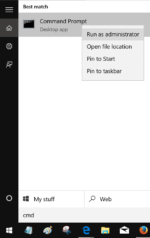Deseja habilitar ou desabilitar o recurso de rolagem de janela inativa integrado no Windows 10? Não sabe como usar o recurso de rolagem de janela inativa? Neste guia, explicaremos como usar o recurso de rolagem de janela inativa e como habilitá-lo ou desativá-lo no Windows 10.
O que é o recurso de rolagem de janela inativa?
O recurso de rolagem de janela inativa não estava disponível nativamente nas versões anteriores do Windows e os usuários precisavam usar ferramentas de terceiros para habilitar o recurso de rolagem de janela inativa no Windows 7/8.
O recurso de rolagem de janela inativa no Windows 10 permite rolar uma janela inativa sem clicar nela. Ou seja, o recurso permite rolar uma janela não focada sem clicar nela.
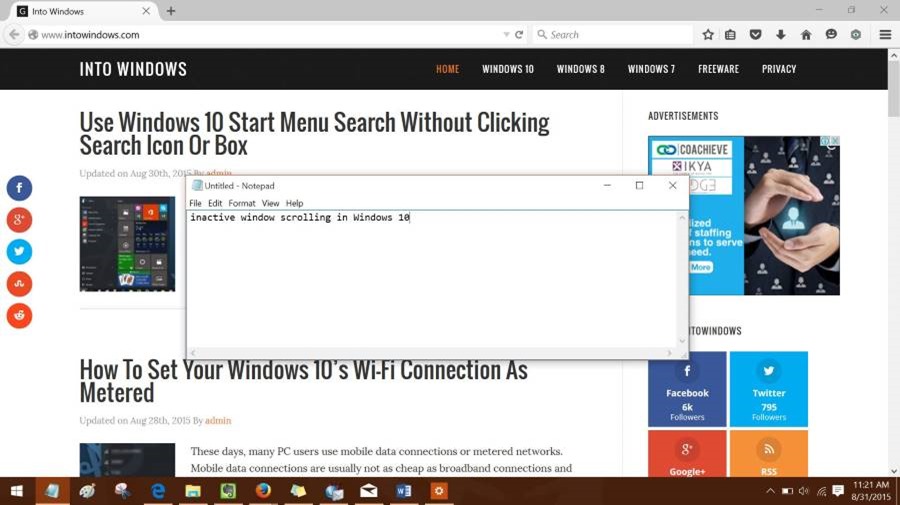
Por exemplo, se você abrir o navegador Firefox primeiro e depois abrir o programa Bloco de Notas, o navegador Firefox aberto anteriormente ficará automaticamente inativo. Nas versões anteriores do Windows, você tinha que clicar na janela inativa (Firefox neste exemplo) para poder rolar.
Mas no Windows 10, você pode rolar a janela inativa (Firefox aqui) apenas passando o cursor do mouse sobre ela e movendo a roda do mouse ou clicando nas teclas de seta no teclado. A vantagem desse recurso é que você pode rolar uma janela inativa sem clicar nela ou torná-la ativa.
Como dito anteriormente, o recurso de rolagem de janela inativa está embutido no Windows 10 e habilitado por padrão. No entanto, a Microsoft forneceu uma opção para desativar o recurso para ajudar os usuários que podem achar isso irritante.
Siga as instruções abaixo para ativar ou desativar o recurso de rolagem de janela inativa no Windows 10.
Método 1 de 2
Para habilitar ou desabilitar a rolagem de janela inativa por meio de Configurações
Passo 1: Abra o aplicativo Configurações. Existem algumas maneiras de abrir Configurações no Windows 10, mas você pode clicar no ícone Configurações no lado esquerdo do menu Iniciar ou usar a tecla de atalho Windows + I.
Passo 2: Navegar para Dispositivos > Mouse página.
Passo 4: Por fim, desative a opção intitulada Rolar janelas inativas quando eu passar o mouse sobre elas. E se estiver desligado, você pode habilitar o mesmo aqui.
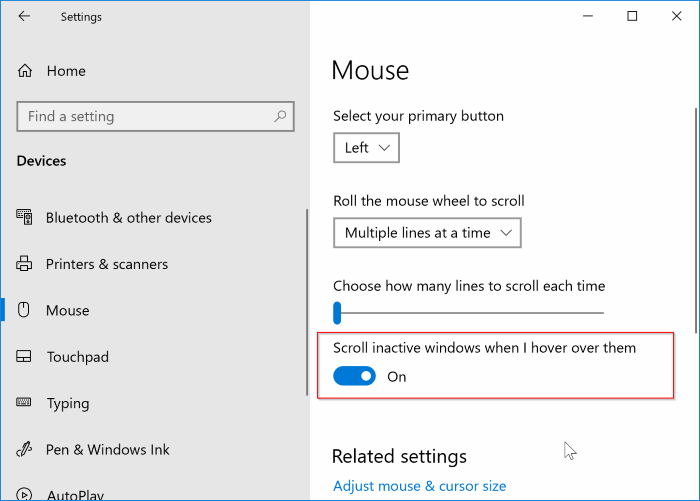
É isso!
Método 2 de 2
Habilitar ou desabilitar a rolagem de janela inativa via Registro
E se você não conseguir encontrar a opção, poderá usar o Editor do Registro para ativar ou desativar a rolagem de janela inativa no Windows 10.
Passo 1: Abra o Editor do Registro. Tipo Regedit na caixa de pesquisa do menu Iniciar e pressione a tecla Enter. Clique no botão Sim quando vir a caixa de diálogo Controle de Conta de Usuário para abrir o Editor do Registro.
Passo 2: Navegue até a seguinte chave:
HKEY_CURRENT_USER\Control Panel\Desktop
Etapa 3: Do lado direito, procure Roteamento MouseWheele crie um (Valor DWORD (32 bits)) se não existir.
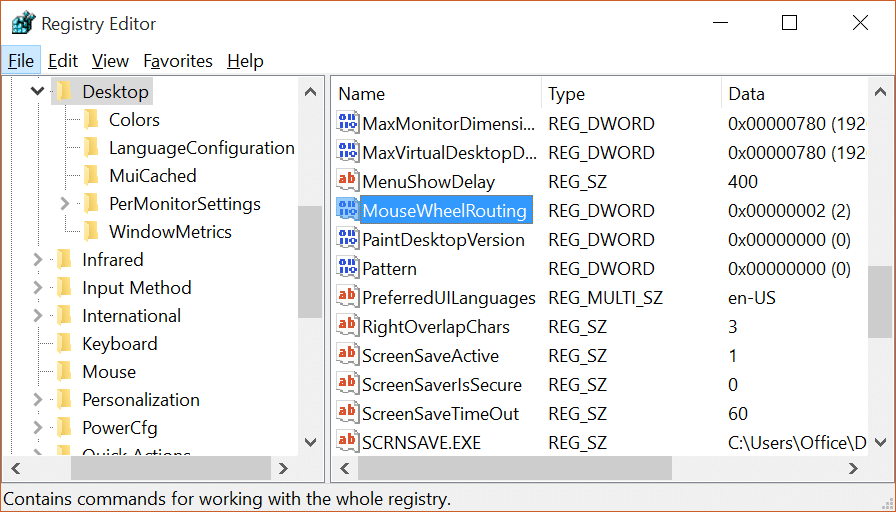
Passo 4: Por último, clique duas vezes em Roteamento MouseWheel entrada, altere seu valor padrão para 2 (um) para ativar a rolagem da janela inativa e defina o valor para 0 (zero) para desativar o recurso.
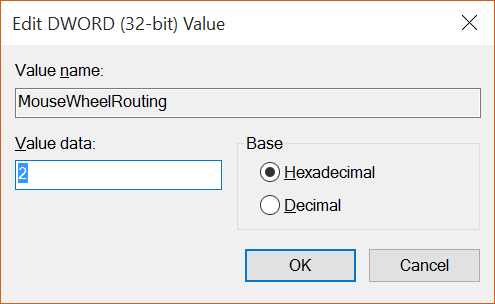
Você acha útil o recurso de rolagem da janela inativa?
Hashtags: #Como #desativar #rolagem #janela #inativa #Windows
FONTE
Nota: Este conteúdo foi traduzido do Inglês para português (auto)
Pode conter erros de tradução
Olá, se tiver algum erro de tradução (AUTO), falta de link para download etc…
Veja na FONTE até ser revisado o conteúdo.
Status (Ok Até agora)
Se tiver algum erro coloque nos comentários